- Autor Jason Gerald [email protected].
- Public 2024-01-19 22:11.
- Zadnja izmjena 2025-01-23 12:08.
Ovaj wikiHow vas uči kako pregledati specifikacije hardvera računara, poput brzine procesora i veličine memorije (RAM). Važno je da prije prelaska na novi operativni sistem ili preuzimanja aplikacija koje zahtijevaju proces (npr. Video igara) znate aspekte kao što su veličina RAM-a, brzina obrade i kapacitet prostora za skladištenje/tvrdi disk.
Korak
Metoda 1 od 3: Korištenje funkcije sistemskih informacija u sustavu Windows
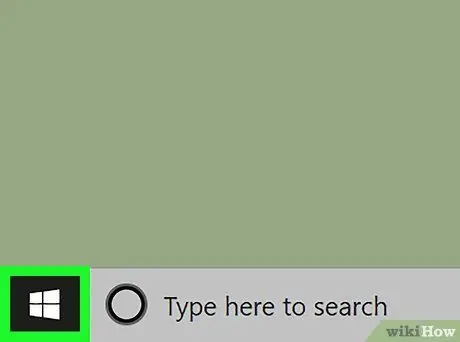
Korak 1. Otvorite meni “Start”
Kliknite Windows logotip u donjem lijevom kutu ekrana. Nakon toga će se prikazati izbornik "Start".
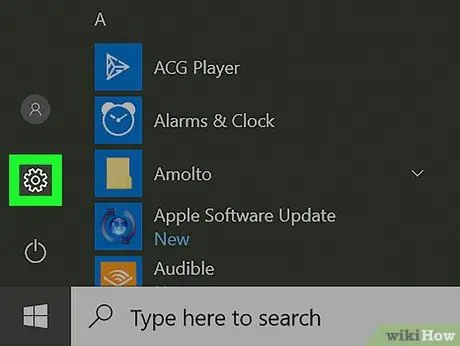
Korak 2. Otvorite “Postavke”
Pritisnite ikonu zupčanika u donjem lijevom kutu izbornika Start. Nakon što kliknete, prikazat će se prozor „Postavke“.
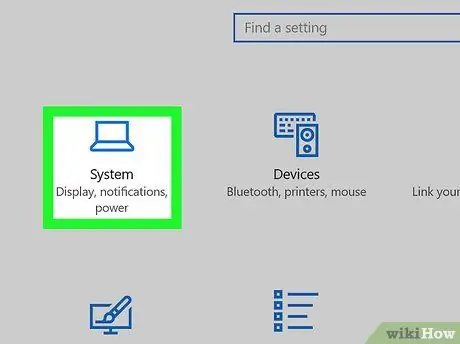
Korak 3. Kliknite na Sistem
To je ikona laptopa u gornjem lijevom kutu prozora.
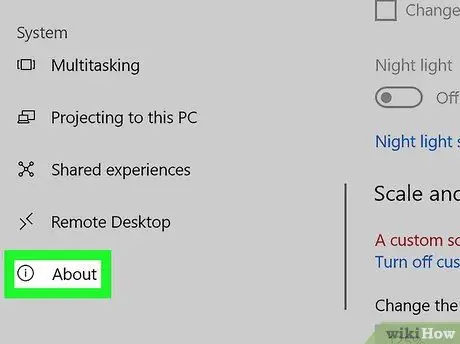
Korak 4. Kliknite karticu About (Osnovni podaci)
To je kartica u donjem lijevom kutu prozora. Možda ćete morati postaviti kursor na lijevu bočnu traku i prevući prstom po ekranu da vidite kartice.
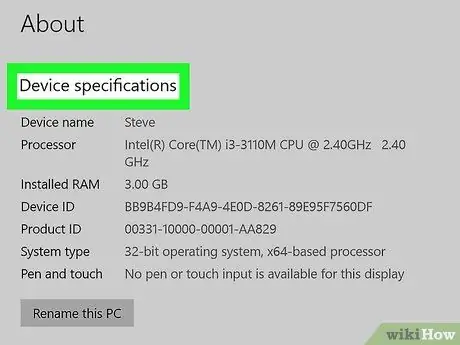
Korak 5. Dođite do segmenta "Specifikacije uređaja"
Ova je opcija pri dnu stranice.
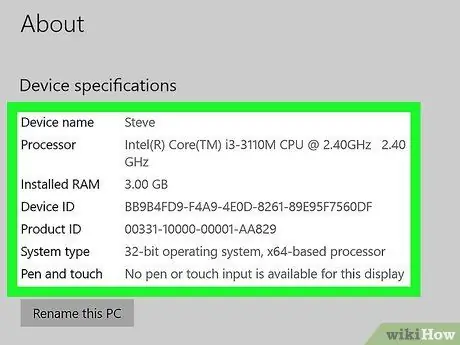
Korak 6. Pregledajte specifikacije računara
Segment "Specifikacije uređaja" sadrži informacije o procesoru računara, RAM -u i vrsti sistema.
Metoda 2 od 3: Korištenje programa Upravitelj uređaja u sustavu Windows
Korak 1. Shvatite kada koristiti program Device Manager
Ako želite saznati detaljnije informacije o hardveru koji vaše računalo koristi, možete iskoristiti prednosti programa Device Manager. Ovaj korak je koristan ako želite saznati koju vrstu hardvera je vaš računar ugrađen.
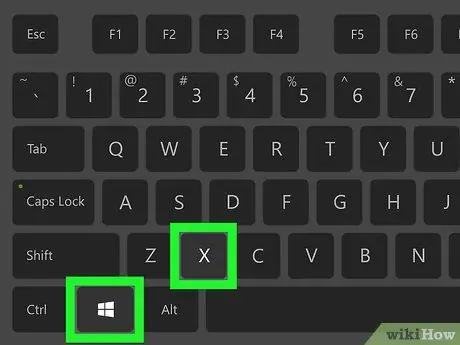
Korak 2. Otvorite napredni izbornik “Start”
Desnom tipkom miša kliknite ikonu izbornika "Start"
u donjem lijevom kutu ekrana ili pritisnite kombinaciju tipki Win+X. Na lijevoj strani ekrana možete vidjeti skočni izbornik.
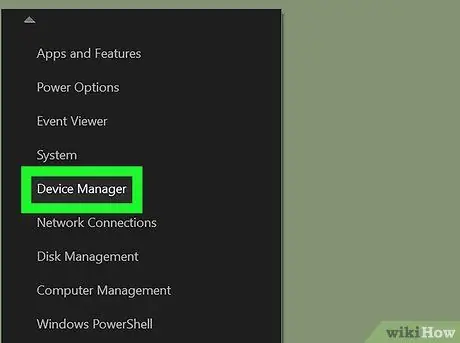
Korak 3. Kliknite Upravitelj uređaja
Ova opcija se nalazi u iskačućem meniju. Nakon toga će se otvoriti prozor programa Device Manager.
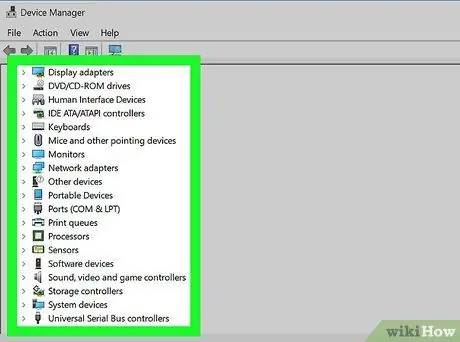
Korak 4. Pronađite kategoriju hardvera koju želite pregledati
Pretražujte različite kategorije hardvera dok ne pronađete onu koju želite otvoriti.
- Na primjer, ako želite saznati više o računalnim procesorima, dvaput kliknite naslov „ Procesori ”.
- Ono što je prikazano u prozoru Upravitelj uređaja može se malo razlikovati ovisno o proizvođaču/proizvođaču računara.
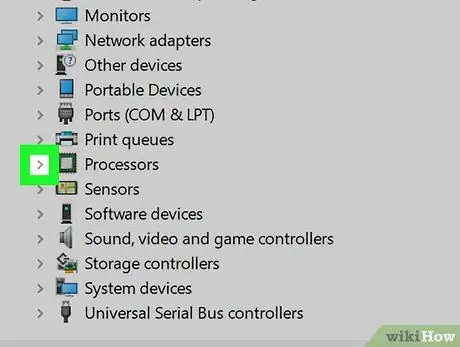
Korak 5. Proširite kategoriju hardvera
Dvaput kliknite kategoriju hardvera ili kliknite ikonu "proširi"
na lijevoj strani kategorije. Pod naslovom kategorije možete vidjeti barem jedan podređeni unos.
Ako vidite više podređenih opcija u kategoriji hardvera, ova je kategorija proširena
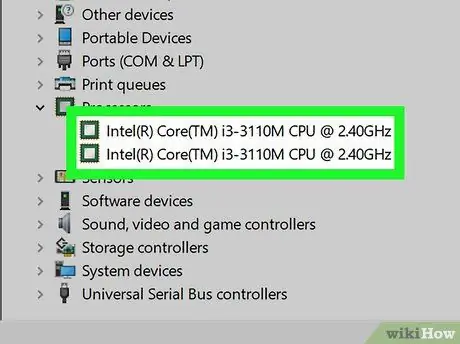
Korak 6. Pregledajte listu hardverskih komponenti
Možete vidjeti od 1 do 10 unosa, ovisno o odabranoj kategoriji. Dvaput kliknite na unos da vidite njegova svojstva/informacije.
Pazite da ništa ne izbrišete ili onemogućite u programu Device Manager bez jasnih uputa za uklanjanje. Slučajno brisanje unosa rizikuje da računar postane neupotrebljiv
Metoda 3 od 3: Korištenje Apple menija na Macu
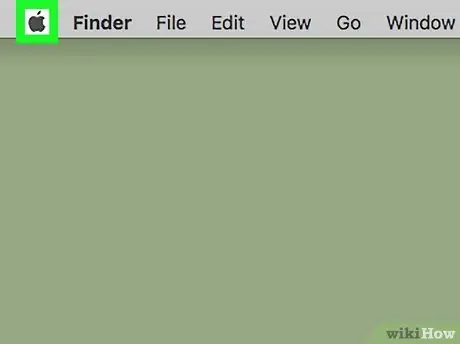
Korak 1. Kliknite Apple meni
To je ikona jabuke u gornjem lijevom kutu ekrana.
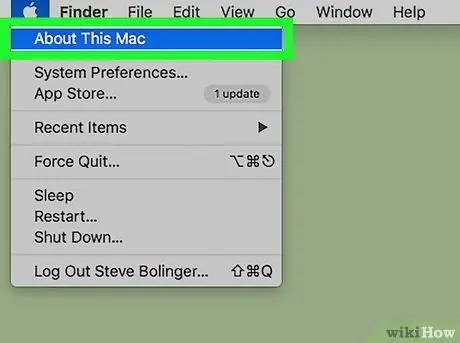
Korak 2. Kliknite O ovom Macu
Nalazi se pri vrhu padajućeg izbornika Apple. Nakon toga će se prikazati prozor “About This Mac”.
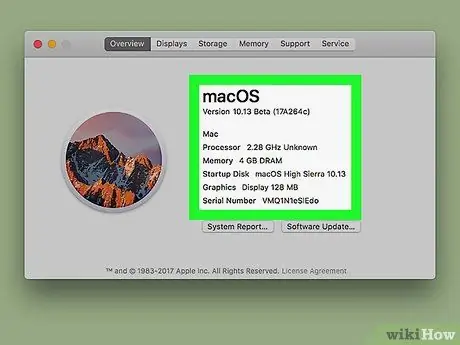
Korak 3. Pregledajte informacije o Mac računaru
Informacije o procesima, RAM -u i grafičkoj jedinici vašeg računara možete pronaći u prozoru „O ovom Macu“.
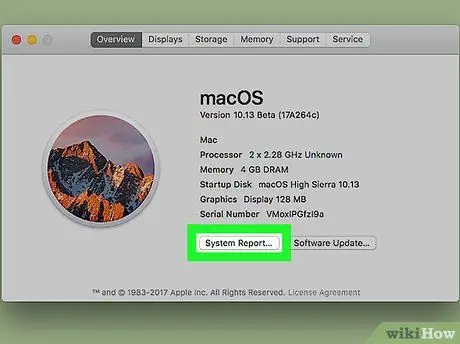
Korak 4. Kliknite Izvještaj o sistemu…
Nalazi se pri dnu prozora „O ovom Macu“. Nakon toga će se prikazati prozor „Izvještaj o sistemu“.
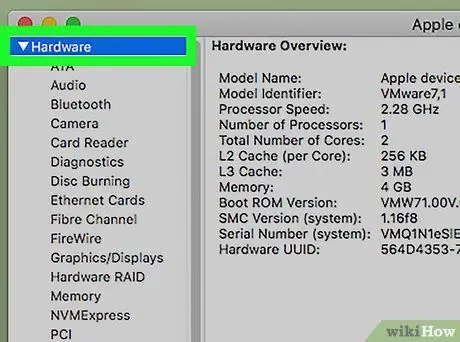
Korak 5. Otvorite meni "Hardver"
Pritisnite strelicu koja pokazuje desno s lijeve strane naslova “Hardver” u lijevom oknu prozora “Izvještaj o sistemu”.
Ako je strelica lijevo od naslova "Hardver" usmjerena prema dolje, meni je već otvoren
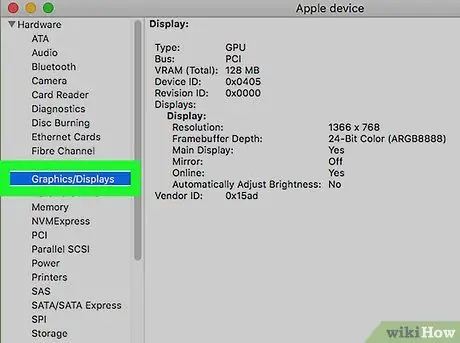
Korak 6. Odaberite hardverski unos koji želite provjeriti
Hardverske komponente Maca možete vidjeti u odjeljku “ Hardver Kada se klikne, specifikacije uređaja će se prikazati u desnom oknu prozora „Izvještaj o sistemu“.
- Na primjer, ako želite provjeriti besplatni model kartice, kliknite “ Grafika/prikazi ”.
- Kliknite na " Memorija Saznajte više o RAM -u na svom računaru.
- Da biste pregledali specifikacije procesora, kliknite na “ Hardver ”.
Savjeti
- Ako niste kupili računar čije specifikacije želite provjeriti, popis specifikacija se obično prikazuje na ambalaži/kutiji računara, priručniku ili informativnoj ploči posjećene trgovine.
- Prilikom kupovine računara na mreži možete pronaći popis specifikacija u opisu pošiljke (ako nije u naslovu).






